Ahora puede instalar aplicaciones de Android desde la tienda de Windows 11: así es como
Windows 11 vino con una promesa: la capacidad de instalar aplicaciones de Android en su PC. Con la última versión pública de Windows 11, ese día finalmente llegó y los usuarios ahora pueden ejecutar aplicaciones de Android en Windows 11.
En este artículo, lo guiaremos sobre cómo instalar todas las partes necesarias para ejecutar aplicaciones de Android en Windows 11. Esto le proporcionará más de 1000 aplicaciones y juegos de Android para que pueda elegir instalar y ejecutar.
¿El único problema? No encontrará ninguna aplicación de Google aquí, ya que Microsoft se ha asociado con Amazon Appstore para llevar las aplicaciones de Android al escritorio de Windows.
Cómo instalar aplicaciones de Android en Windows 11
Es importante tener en cuenta que las aplicaciones de Android de Windows 11 solo están disponibles en el canal estable de Windows 11 para usuarios de EE. UU. Además, no es el proceso más fácil. Lo cual es decepcionante. Así que abróchate el cinturón, estás listo para dar un paseo.
-
Asegúrese de que su computadora cumpla con los requisitos de Windows 11. En caso afirmativo, también cumple con los requisitos para ejecutar aplicaciones de Android
-
Asegúrese de que la virtualización de hardware esté habilitada. Para verificar, presione CTRL-MAYÚS-ESC para abrir el Administrador de tareas y haga clic en la pestaña Rendimiento. Desea mirar debajo del gráfico donde dice Virtualización. Si dice Habilitado, está listo para comenzar.
Lee TambiénCómo Crear Un Código QR En 7 Sencillos Pasos
-
Sin embargo, si dice Deshabilitado, debe acceder al BIOS de su computadora y habilitar la virtualización. eso es lo que llamamos Intel VT-X si su procesador es Intel, o AMD-V si tu procesador es de AMD.
-
Luego abra la aplicación de la Tienda Windows y asegúrese de que esté actualizada yendo a Biblioteca > Obtener actualizaciones
-
Después de actualizar la tienda de Windows, encontrar la aplicación de Android instalar. Usamos Kindle para nuestro ejemplo.
-
clickea en Obtener de la tienda de aplicaciones de Amazon luego haga clic próximo
-
clickea en Bajar en la ventana emergente. Esto descargará el subsistema de Android para Windows y luego instalará Amazon Appstore.
-
Espere la instalación
Lee TambiénNo Hay Altavoces Ni Auriculares Conectados: Métodos Para Solucionarlo
-
La tienda de aplicaciones de Amazon ya está instalada. Inicia sesión con tu cuenta de Amazon o cree una nueva cuenta si aún no tiene una
Amazon Appstore funciona como cualquier otra tienda de aplicaciones que hayas usado. Busca lo que quieras; golpea el Instalar y estará usando aplicaciones de Android en su PC con Windows 11 en muy poco tiempo.
Ahora está listo para descargar varias aplicaciones de Android en Windows 11
Acabas de instalar Amazon Appstore, junto con tu primera aplicación de Android, en tu PC con Windows 11. ¡Felicitaciones! Ahora tiene acceso a una amplia variedad de aplicaciones y juegos nuevos, pero, sinceramente, la mayoría son juegos.
Sin embargo, no necesita estar en Windows 11 para usar aplicaciones de Android en Windows. Los usuarios de Windows 10 con un teléfono inteligente Samsung también pueden usar aplicaciones de Android a través del La aplicación Tu Teléfono.
 Cómo Recuperar La Contraseña De Windows 10
Cómo Recuperar La Contraseña De Windows 10Si quieres conocer otros artículos parecidos a Ahora puede instalar aplicaciones de Android desde la tienda de Windows 11: así es como puedes visitar la categoría Informática.

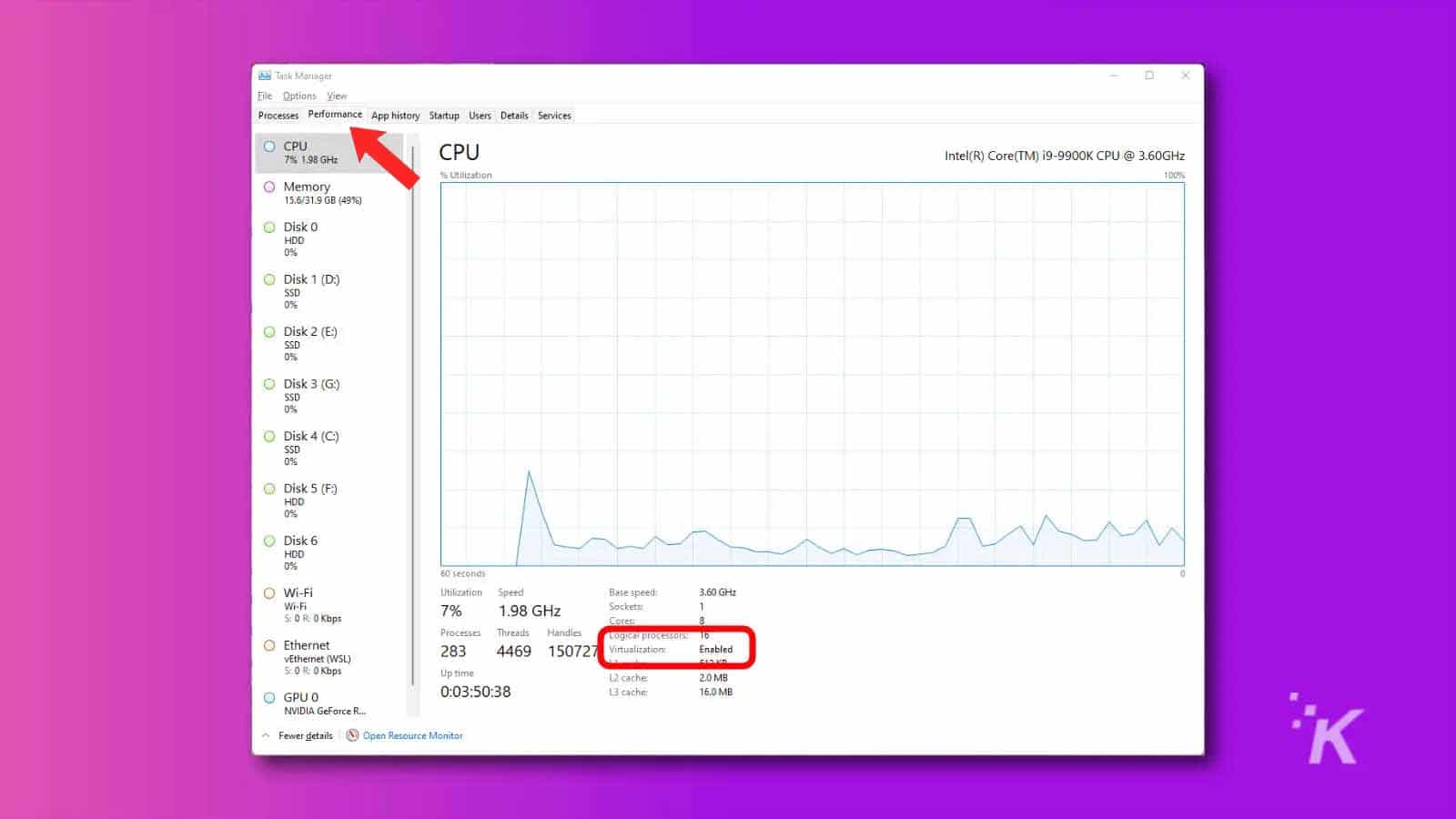

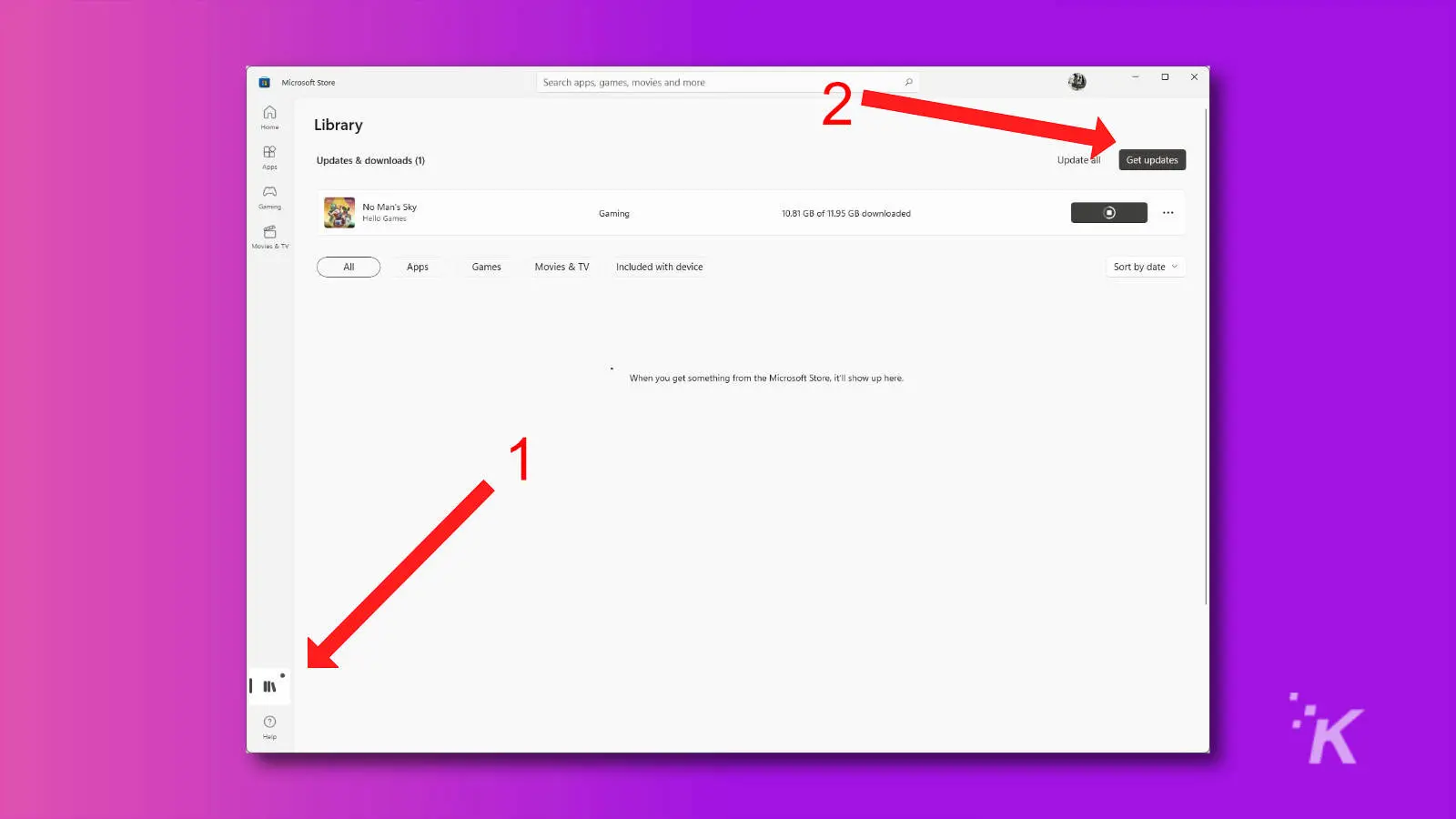
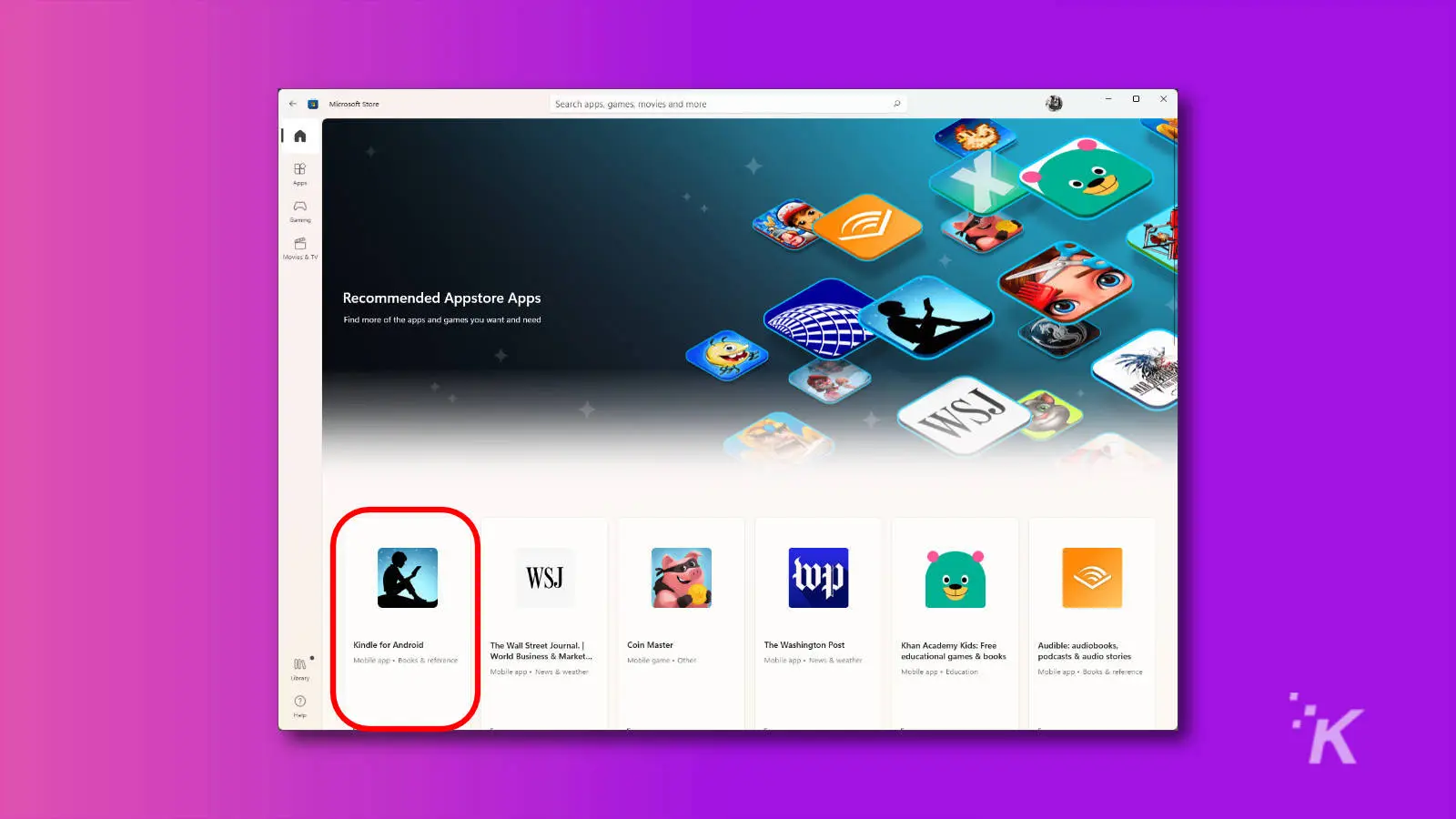
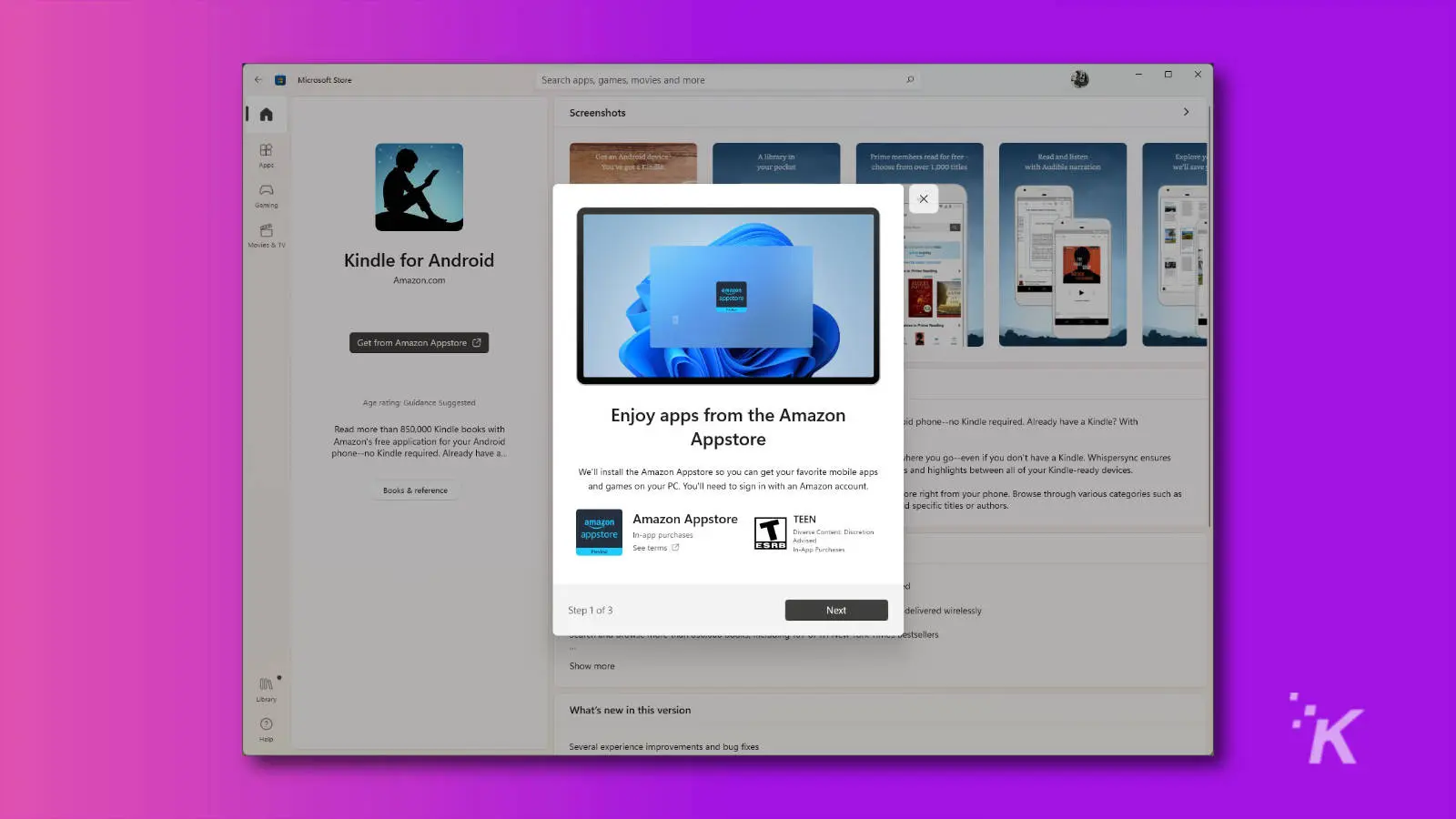
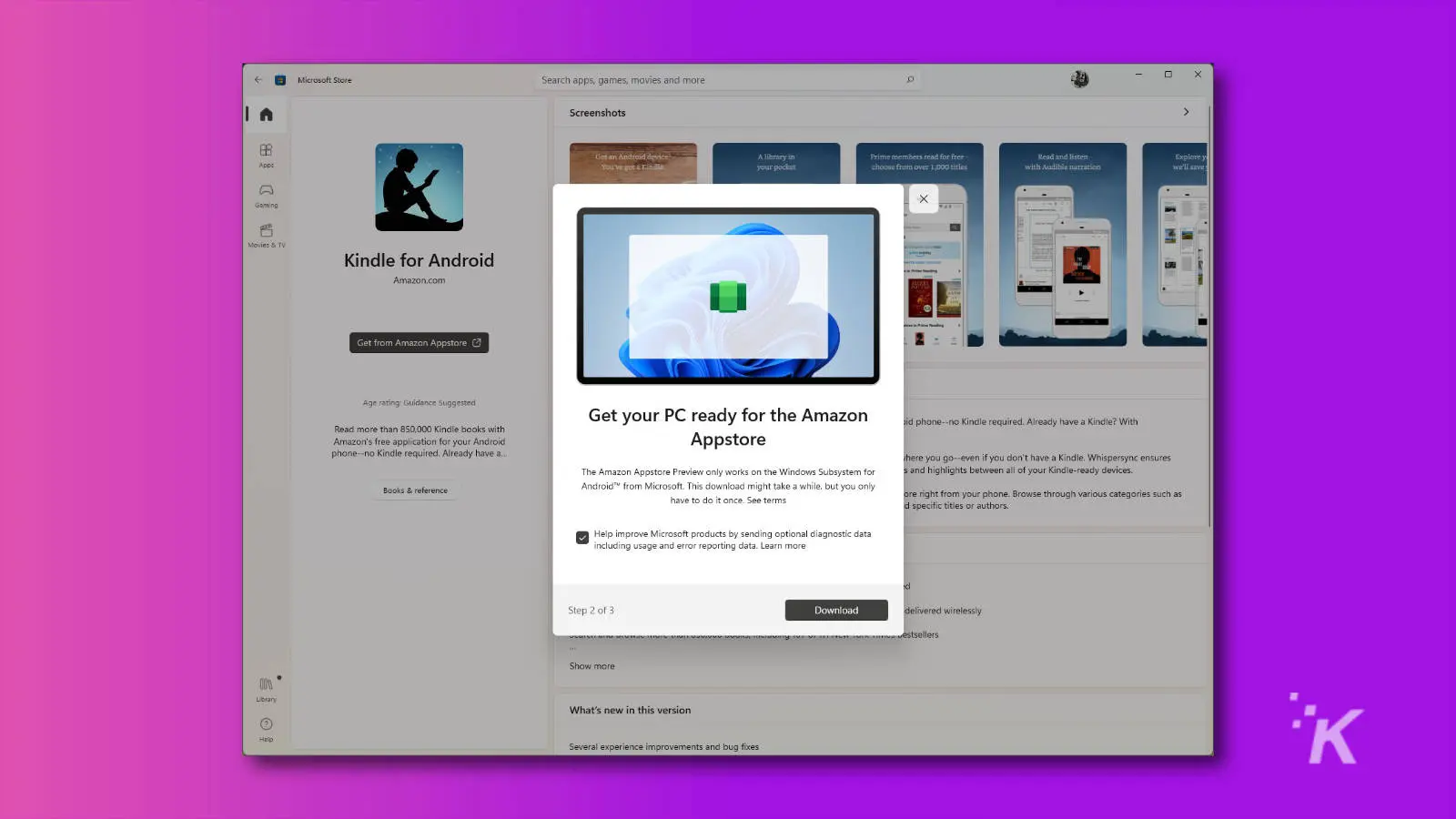

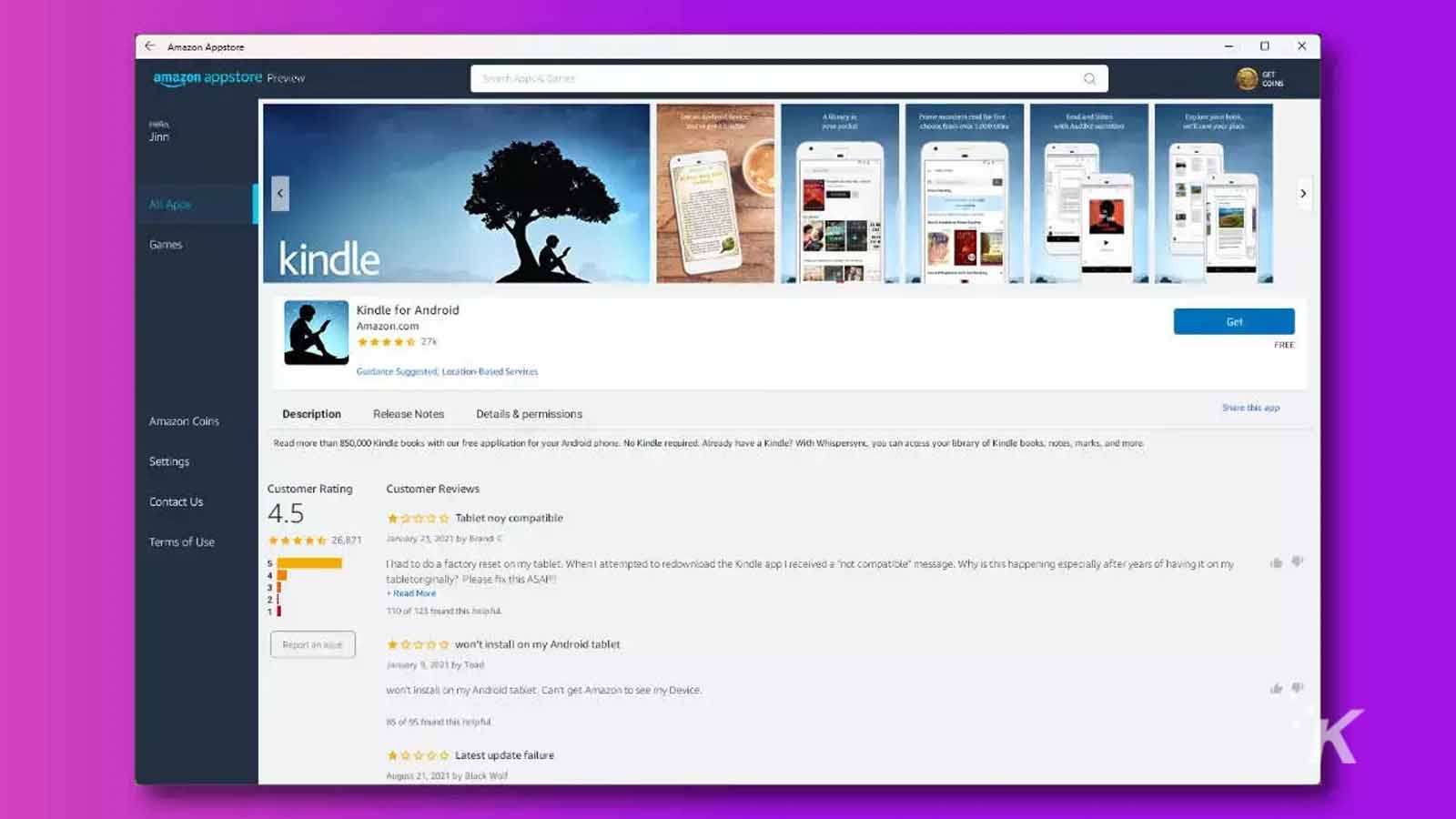
TE PUEDE INTERESAR